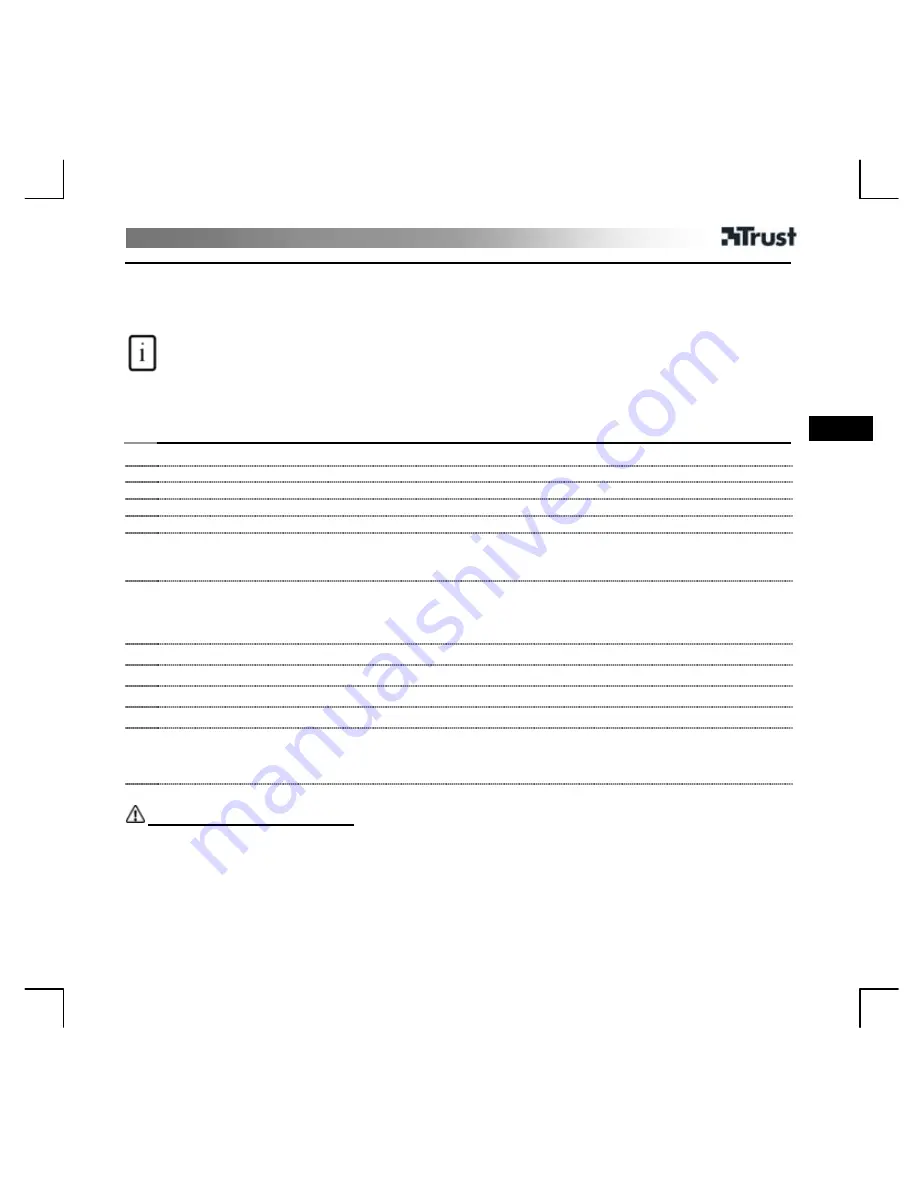
DS-3200 Wireless Optical Slimline Deskset
1
ES
Información del producto
Teclado
A
: Teclas de Internet
B
: Teclas multimedia
C
: Indicador de estado de las
pilas
D
: Abrir Mi PC
E
: Abrir calculadora
F
: Botón de pausa
G
: Botón de conexión
H
: Compartimento de las pilas
Ratón
I:
Botón
izquierdo
J:
Botón de rueda de
desplazamiento
K
: Botón derecho
L
: Botón Adelante del
explorador
M:
Botón Atrás del explorador
N
: Sensor de movimiento
O
: Compartimento de las pilas
Receptor
P
:
Botón de conexión
Q:
Indicador activo
Permanentemente
iluminado: con alimentación
Parpadeante:
conectado/activo
Instalación
1
Inserte las pilas en el ratón.
2
Inserte las pilas en el teclado.
3
Conéctelos mediante USB al PC.
4
Encienda el ordenador.
5
Conexión del ratón
1. Presione el botón de conexión del receptor.
2. Presione el botón de conexión del ratón.
6
Conexión del teclado
1. Presione el botón de conexión del receptor.
2.
Presione el botón de conexión del teclado.
El producto ya está listo para su uso.
Instalación del programa Easy Configure
7
Inserte el CD de Trust en el CD-ROM.
8
Instale el software.
9
Haga clic en ‘Next’ (Siguiente). Siga las instrucciones que aparezcan en la pantalla.
10
1. Seleccione “Sí, deseo reiniciar mi equipo ahora” (Yes, I want to restart my computer now).
2. Haga clic en “Finalizar” (Finish). La instalación ha finalizado. El teclado y el ratón están listos para su
uso.
Recordatorio
Situación de menor rendimiento
•
Algún objeto metálico se encuentra cerca del dispositivo o entre medias de éste.
•
El material de la superficie puede provocar imprecisión del sensor. Use una alfombrilla de ratón para
evitarlo.
•
Coloque el receptor a la altura del ratón.
•
Siga el procedimiento de conexión del ratón o del teclado para cambiar el Id inalámbrico en caso de que
haya interferencias.
•
Pilas descargadas o casi descargadas.











